Hiện nay thiết kế website bằng mã nguồn WordPress trở nên phổ biến. Do tính tiện lợi, dễ dàng thao tác và cài đặt. Với những người mới bắt đầu đều có thể làm được 1 trang web đẹp chuyên nghiệp. Để giúp cho bạn nhanh chóng biết cách làm bài viết này sẽ hướng dẫn cách tạo một blog, website bằng WordPress chi tiết từ A đến Z.
Cần chuẩn bị gì trước khi làm website bằng WordPress?
Trước khi bắt tay vào thực hiện bạn nên chuẩn bị một số thứ như sau:
Tên miền định mua là gì?
Với mỗi người lại có mục đích khác nhau. Chẳng hạn như có người dùng để làm website bán hàng thì nên chọn những tên miền có liên quan tới sản phẩm dịch vụ. Hoặc nếu dùng để viết blog thì nên lấy theo tên của bạn.
- Nên mua domain ngắn dễ nhớ, giống như tên blog của mình là quachquynh.com.
- Nên chọn đuôi tên miền .com, .net, .org, .com.vn
Nhà cung cấp Hosting chất lượng
Hosting là nơi lưu trữ các thông tin của website. Nếu thiếu nó thì trang web không thể chạy được. Hiện nay có nhiều đơn vị cung cấp Web Hosting chất lượng tại Việt Nam và cả nước ngoài.
Thẻ VISA/MasterCard hoặc Paypal
Chuẩn bị một thẻ Visa để thanh toán tiền quốc tế nếu bạn muốn mua Hosting ở nước ngoài. Làm loại thẻ này khá tiện lợi khi muốn mua dịch vụ nào đó trên mạng. Hiện tại mình đang sử dụng Visa của ngân hàng ACB thấy khá ổn.
Và bạn cũng nên đăng ký một tài khoản Paypal. Đây là một dịch vụ trung gian dùng để thanh toán và chuyển tiền quốc tế qua mạng lưới Internet. Khi dùng PayPal bạn có thể thanh toán khi mua sắm trực tuyến ở nước ngoài hoặc nhận tiền từ bên nước ngoài gửi về Việt Nam.
Chi phí xây dựng website bằng WordPress là bao nhiêu?
- Tên miền (Domain): sẽ có giá dao động khoảng $10-$15 / năm. Mua domain tham khảo tại đây.
- Hosting: giá chỉ khoảng 50$/ năm. Mua Hosting tham khảo tại đây.
- Giao diện (Theme): thì rơi vào khoảng $15 – $60 (Vào những dịp đặc biệt giá Theme sẽ rất rẻ)
Vậy tổng chi phí bạn cần bỏ ra là:
Còn Theme nếu chưa đủ tiền thì nên dùng tạm trong kho giao diện miễn phí của WordPress. Tại đó có khá nhiều Theme đẹp. Nhưng để có một website chuyên nghiệp thì bạn phải tìm hiểu một chút kiến thức về WordPress.
Hướng dẫn làm website bằng WordPress
Sau khi mua xong tên miền và Hosting bạn sẽ tiến hành các bước tạo web bằng WordPress như sau:
Bước 1: Trỏ tên miền tới Hosting
Đầu tiên bạn sẽ lấy CNAME do nhà cung cấp Hosting gửi trong Email hoặc đăng nhập phần quản trị để xem thông tin. (Đọc thêm: Hướng dẫn sử dụng Cpanel Hawkhost, Stablehost)
Sẽ có dạng:
ns1.hawkhost.com
ns2.hawkhost.com
Tiếp theo đăng nhập vào NameCheap để thêm CNAME vào
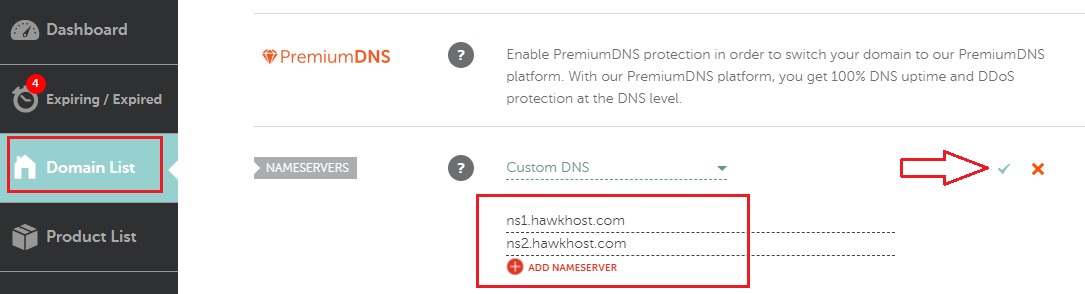
Sau khi thêm phải chờ ít nhất 30 phút để 2 nhà cung cấp xác thực thông tin.
Bước 2: Cài đặt website WordPress
Đăng nhập vào Hawkhost đi tới CPANEL
Để cài đặt WordPress trên Hosting tham khảo tại https://quynhweb.pro/huong-dan-su-dung-cpanel/#Cai_dat_WordPress_tren_Hawkhost,_Stablehost
Bước 3: Cài đặt giao diện WordPress
Đọc bài viết: Hướng dẫn cách up Theme lên WordPress
Bước 4: Cài đặt Plugin, Google Webmaster Tool, Analytics
Tất cả những cài đặt này bạn sẽ tìm hiểu trong phần WordPress cơ bản. Bạn nên tham khảo để biết cách làm.
Sau khi làm đầy đủ các bước trên là bạn đã sở hữu một blog, website phục vụ cho công việc kiếm tiền online của mình rồi.
Lời kết: Xây dựng trang web bằng WordPress qua các bước hướng dẫn ở trên tương đối dễ hiểu cho người mới. Bạn đang muốn viết blog và học tạo web bằng WordPress? Vậy thì còn chần chừ gì nữa hãy bắt tay vào làm ngay đi!







Hướng dẫn cách tắt comment trong wordpress
Trong quá trình xây dựng và quản lý một trang web WordPress, việc tắt chức năng comment có thể là một yêu cầu phổ biến. Điều này…